有幾種方式可以尋找包含附件的所有郵件。 Outlook 提供內建的搜尋篩選,可顯示包含附加檔案的郵件,或者您可以在郵件清單頂端的 [搜尋目前信箱] 方塊中輸入。
使用 Outlook 的 [搜尋] 方塊尋找附件
-
若要搜尋所有資料夾,請確定您目前正在檢視收件匣。 如果您想要搜尋特定的資料夾,請在 [資料夾] 窗格中選取該資料夾。
-
在郵件清單頂端,您會看到顯示 [Search Current Mailbox] 的方塊。 按一下以將游標放在該方塊中,輸入 hasattachments:yes,然後按一下 Enter。
這會傳回您目前的信箱 (如果您正在檢視收件匣) 或目前的資料夾 (如果您正在檢視另一個資料夾) 中包含附件的所有郵件,並依日期排序 (最新的郵件位於頂端)。
![[立即搜尋] 方塊](https://support.content.office.net/zh-tw/media/e9e411b7-d9fc-4c5d-ab37-231af95b8e15.png)
在多個信箱中搜尋包含附件的郵件,或縮小您的搜尋範圍
根據預設,Outlook 只會搜尋您目前的信箱。 如果您有多個電子郵件帳戶,且想要搜尋所有的電子郵件帳戶 (信箱),請選取 [目前信箱] 旁邊的下拉式清單。
提示: 您在這裡看到的特定選項會因您所使用的 Outlook 版本而有所不同。
-
在 Outlook 2016 和 Outlook 2013 中,從 [所有信箱]、[目前資料夾]、[子資料夾]、[目前信箱],或是 [所有 Outlook 項目] 中選取。
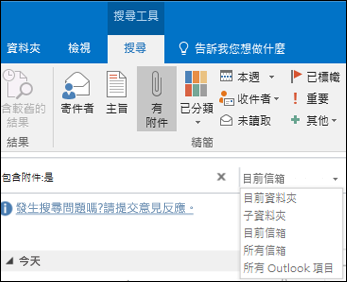
-
在 Outlook 2010 中,請在螢幕的左上角將您的搜尋範圍變更為 [所有郵件項目]、[目前資料夾]、[所有子資料夾],或是 [所有 Outlook 項目]。
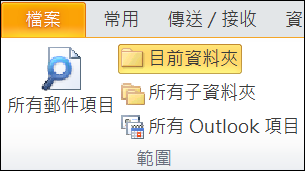
使用 Outlook 的內建篩選來搜尋包含附件的所有郵件。
Outlook 有許多內建的篩選,您可以透過按一下或按兩下來搜尋郵件。 顯示 Outlook 搜尋工具最簡單的方法是按一下郵件清單頂端的 [搜尋目前信箱] 方塊。 您將游標放在該方塊後,功能區會顯示 [搜尋工具] 選項。
![您選取 [搜尋] 方塊後,功能區會隨即變更。](https://support.content.office.net/zh-tw/media/de6cc810-aa83-476f-acbb-bbc77fc78e5e.png)
若要尋找包含附件的所有郵件,請選取 [有附件] 按鈕。 根據預設,這會搜尋目前的信箱,並依日期排序結果 (最新的郵件位於頂端)。
變更搜尋結果的順序
根據預設,當您搜尋包含附件的所有郵件時,Outlook 會依日期將郵件排序,且最新的郵件會顯示在清單頂端。 若要變更此排序次序,請使用下列步驟。 選取 [搜尋] 方塊下方 [全部] 旁的下拉式清單。
-
選取搜尋方塊下方的 [全部] 旁邊的下拉式清單。
-
選取 [排列依據],然後在快顯功能表上,選取您想要排序結果的方式。
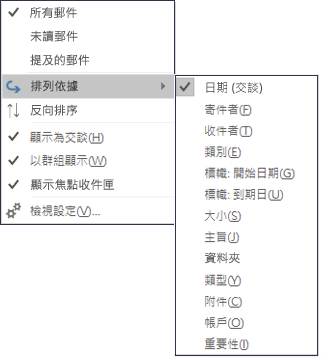
清除搜尋結果
當您在 [資料夾] 窗格中按一下不同的資料夾時,郵件清單會返回顯示所有項目的預設檢視。 您也可以使用下列其中一個選項來清除搜尋:
-
在 [搜尋] 功能區上的 [關閉] 群組中,選取 [關閉搜尋]。
-
在搜尋結果清單頂端的 [搜尋] 方塊中,按一下搜尋字詞右側的 [X]。










